学员平台操作指南
教育机构网络教育平台使用指南
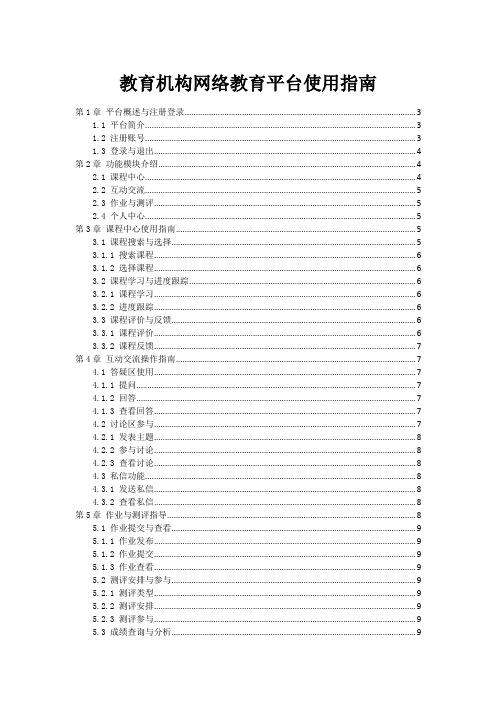
教育机构网络教育平台使用指南第1章平台概述与注册登录 (3)1.1 平台简介 (3)1.2 注册账号 (3)1.3 登录与退出 (4)第2章功能模块介绍 (4)2.1 课程中心 (4)2.2 互动交流 (5)2.3 作业与测评 (5)2.4 个人中心 (5)第3章课程中心使用指南 (5)3.1 课程搜索与选择 (5)3.1.1 搜索课程 (6)3.1.2 选择课程 (6)3.2 课程学习与进度跟踪 (6)3.2.1 课程学习 (6)3.2.2 进度跟踪 (6)3.3 课程评价与反馈 (6)3.3.1 课程评价 (6)3.3.2 课程反馈 (7)第4章互动交流操作指南 (7)4.1 答疑区使用 (7)4.1.1 提问 (7)4.1.2 回答 (7)4.1.3 查看回答 (7)4.2 讨论区参与 (7)4.2.1 发表主题 (8)4.2.2 参与讨论 (8)4.2.3 查看讨论 (8)4.3 私信功能 (8)4.3.1 发送私信 (8)4.3.2 查看私信 (8)第5章作业与测评指导 (8)5.1 作业提交与查看 (9)5.1.1 作业发布 (9)5.1.2 作业提交 (9)5.1.3 作业查看 (9)5.2 测评安排与参与 (9)5.2.1 测评类型 (9)5.2.2 测评安排 (9)5.2.3 测评参与 (9)5.3 成绩查询与分析 (9)5.3.1 成绩查询 (10)5.3.2 成绩分析 (10)第6章个人中心设置 (10)6.1 个人信息管理 (10)6.1.1 完善个人资料 (10)6.1.2 修改密码 (10)6.1.3 修改头像和昵称 (10)6.2 学习计划制定 (10)6.2.1 创建学习计划 (10)6.2.2 修改学习计划 (10)6.2.3 删除学习计划 (11)6.3 通知与消息设置 (11)6.3.1 通知设置 (11)6.3.2 消息提醒设置 (11)第7章学习资源与使用 (11)7.1 资源类型与获取 (11)7.1.1 课程课件:包括各科目教学课件、讲义等,支持与打印。
益阳市干部教育培训网络学院学员操作指南 (1)
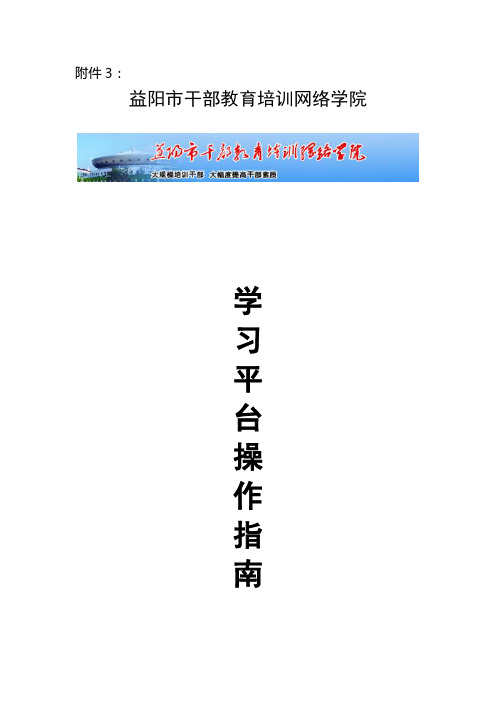
附件3:益阳市干部教育培训网络学院学习平台操作指南益阳市干部教育培训网络学院学习平台操作指南1、进入学习平台(方式一)请您在网页浏览器地址栏中输入:,即可进入图一所示的益阳市干部教育培训网络学院主页(如图1)。
(方式二)请您在网页浏览器地址栏中输入:,即可进入益阳广播电视大学主页,在主页的下方可看到“干部培训”,点击即可进入图1所示的益阳市干部教育培训网络学院主页(如图1)。
图1注:1、建议使用IE 浏览器,其他浏览器可能存在课程播放兼容问题;2、请参照“支持服务”中的“学员机器环境的建议及设置”内容,对IE进行设置。
2、登录在线学习系统⑴学员登录请您在“学员登录”框内输入学院分配的用户名和密码,单击“登录”按钮(如图2),即可。
图2⑵修改密码学院为每位参加网上学习的学员分配了一个初始密码,您需要修改密码时,应先登录平台,单击“修改密码”(如图3),进入图4界面,输入旧密码和新密码后,点击“修改”,即可完成密码修改。
密码可由字母和数字组成,但不得少于6位。
图3图4⑶学员退出您结束每次学习或中断当前学习,须单击登录首页中的“退出系统”,以保证平台正常记录您上网学习情况和学习时间。
3、在线学习⑴首次学习说明进入学习首页点击“学习导航”,有新学员首次学习所需要掌握的各类操作介绍和平台使用帮助信息(如图5):图5⑵课程选择进入学习首页点击“课程超市”可以选择课程(如图6)。
图6①课程分类学习平台对所有课程进行了分类展示,学员只要点击“课程超市”主页面左下角的课程分类(如图7),便能够找到该课程分类中的所有课程,以方便学员快速选课。
②课程查找学员只要在“课程超市”主页面右上部分的课程搜索框中输入关键字(比如课程名称),点击“搜索”按钮,便能够找到带有该关键字的所有课程(如图8)。
图8③课程介绍课程介绍页面提供关于课程的具体信息,帮助学员更加全面的认识该课程。
学员只要点击“课程名称”,便能够进入“课程介绍”。
学员平台操作指南

学员平台操作指南1、选课与学习进入平台,点击“选课”按钮并选课,少选、误选将影响学习,已有学习记录的课程无法删除。
选课后即可进行“课程学习”,按照提示选择课程进行学习。
学习时,点击“更新学习时间”按钮的时间间隔为:大于10分钟小于20分钟,不在此范围则不能累计学习时间。
2、提交作业点击“提交作业”按钮,可查看专家发布的作业的各项内容与要求。
点击作业标题,可以看到专家发布的作业内容,输入自己的答题内容,并按照页面的提示,点击“提交”按钮即可完成作业的提交。
3、查看作业批阅状态如果作业已经被批阅,就会显示出合格或不合格。
点击评语,可以进入查看辅导教师的评语和其他人对作业的评论。
(温馨提示:为了防止网络拥堵造成提交作业失败,建议学员先在WORD文档中完成作业并备份后,再粘贴到平台提交作业内容处提交。
)4、研修日志学员点击“研修日志”进入日志列表,点击“新增”即可进入编辑页面,输入相应的标题和内容,提交后即可发表成功。
点击日志列表下面的“编辑”和“删除”,即可改动自己的研修日志。
研修日志可在“个人研修工作室”中看到自己的“研修日志”被专家、辅导教师点评的情况。
5、我的教学故事点击“我的教学故事”进入教学故事列表,点击“新增”按钮,进入编辑页面,将我的教学故事在此处发表,供班级辅导教师和本班学员交流探讨。
填写完整提交后即可发表成功。
其他编辑修改等操作步骤同“研修日志”。
6、提辅导工作设计点击“辅导工作设计”按钮,可查看专家发布的辅导工作设计的各项内容与要求。
点击辅导工作设计标题,可以看到专家发布的作业内容,输入自己的答题内容,并按照页面的提示,点击“提交”按钮即可完成作业的提交。
7、查看辅导工作设计状态如果教学设计与反思已经被批阅,就会显示出合格或不合格。
点击评语,可以进入查看辅导教师的评语和其他人对作业的评论。
(温馨提示:为了防止网络拥堵造成提交教学设计与反思失败,建议学员先在WORD文档中完成作业并备份后,再粘贴到平台提交作业内容处提交。
全员培训研修网学员平台操作指南
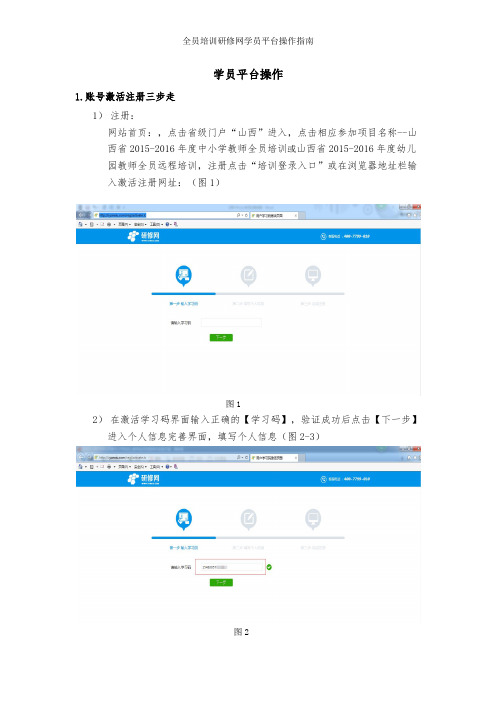
学员平台操作1.账号激活注册三步走1)注册:网站首页:,点击省级门户“山西”进入,点击相应参加项目名称--山西省2015-2016年度中小学教师全员培训或山西省2015-2016年度幼儿园教师全员远程培训,注册点击“培训登录入口”或在浏览器地址栏输入激活注册网址:(图1)图12)在激活学习码界面输入正确的【学习码】,验证成功后点击【下一步】进入个人信息完善界面,填写个人信息(图2-3)图2填写准确的个人信息图33)个人信息填写完毕后,点击【注册账号】完成学习码激活与注册,注册成功后可以点击【开始学习】或等待5秒钟后系统自动进入到个人工作室,就可以开始任务学习啦(图4-5)点击【开始学习】或等待5秒后系统图4图52.认校园、会登录以中小学页面为例,请先登录“山西省2015-2016年度中小学教师全员远程培训页面:”图6 登录入口开始学习啦输入用户名和密码,点击“登录”图7点击“去学习”,进入个人学习空间图83.核信息、知考核认识个人工作室在个人工作室内可以完善个人信息、查看您所参加的培训项目相关的信息、个人所在的工作坊以及可以使用的研修工具。
通知消息区阶段选择区学情查看区图9☞了解考核要求在项目首页,点击导航栏的“考核评价”即可了解项目的考核要求,也可以在进入个人工作室后,点击【考核统计】,即可了解整个项目的考核要求及学情状态,在引领研修下还可以点击每个阶段后的“查看明细”了解各阶段的详细考核要求。
(图10)图104.学操作、完任务学习任务分布在各个研修阶段,采取“通关”式设计。
学员要依次完成每个阶段下的各项任务,才能获得任务对应的分值,从而完成整个任务的学习。
☞查任务点击【任务学习】选择“学习阶段”,进入【任务大厅】查看“任务学习”。
(图11)点击“任务学习”图11☞知考核每个任务依据其内容不同,有不同的考核要求。
要完成任务首先需要了解该任务的考核要求。
图12操作方法:点击“选学任务”后,在任务页右上角点击“考核要求”图标,即可弹出本任务的考核说明。
学员平台操作指南
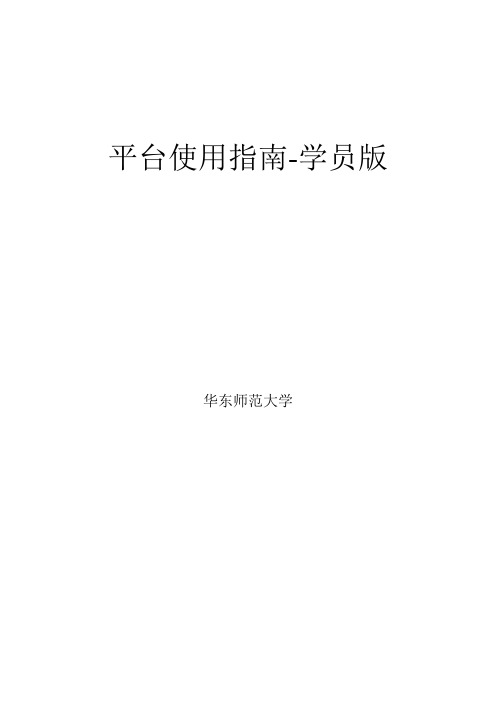
平台使用指南-学员版华东师范大学目录一、登录 (3)1.登录进入空间 (3)2.认识学员空间: (3)二、进入学习 (4)1.如何进入开始学习 (4)2.进入课程学习 (5)3.如何观看视频讲座: (5)4.学员如何提交作业 (6)5.如何进行作业互评 (9)6.如何发表BBS讨论帖 (10)7.成绩查看: (12)三、学习中心辅助功能 (13)1.培训通知 (14)2.课程列表 (15)3.个人信息 (15)4.学习记录 (16)5.培训安排 (16)6.培训感言 (16)7.班级简报 (17)8.学友信息 (17)9.调查问卷 (17)10.技术支持 (17)11.常见问题 (18)四、关注互动 (18)1. SNS关注动态 (18)2.即时聊天 (19)五、服务与支持 (19)一、登录登陆网址:1.登录进入空间在培训项目首页右上方【登陆窗口】输入【用户名】和【密码】登录进入【学员空间】(图1-1)。
图1-12.认识学员空间:主要包括研修中心导航栏、学习提醒、通知公告、关注动态、即时聊天及周学习排行榜(图1-2)。
图2二、进入学习1.如何进入开始学习a)在学员空间首页的课程列表找到自己的班级,点击【学习】按钮进入课程学习。
b)点击学习中心导航的【课程列表】,在在修课程里点击【进入学习】按钮进入课程学习。
图2-2在修课程列表中,我们可以看到学习的课程名称、课时学分、学习时间、是否必修和辅导教师。
课程成绩在培训期间都会出现“未评定”的信息,只有当辅导教师评定了成绩,管理员发布了成绩,每个学员才能看到自己的最终成绩情况。
点击“进入作业”和“进入BBS”按钮可以快速进入作业提交页面和讨论区。
2.进入课程学习点击【进入学习】后进入课程学习界面,在课程学习平台的右侧的树形结构目录是本项目课程模块内容的分类导航。
一般来说,这些课程分类导航按钮包括讲座、讨论、作业、测试等。
通过点击这些按钮,我们可以快速的找到对应的分类信息。
国培计划远程培训学习平台操作手册-学员
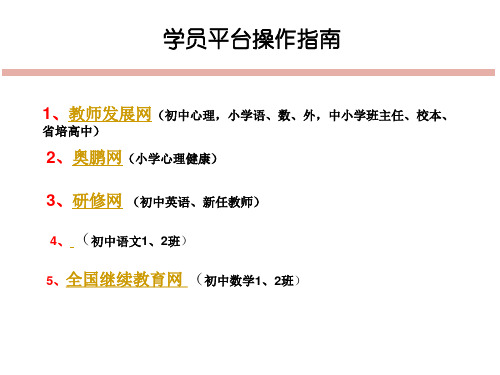
•研修空间
第一次进入,要核对自己的信息,如实填写 按“提交”后,有3个提示框要关闭,才能进入
•个人研修空间—个人首页 进入后,点击右上角的“头像”可以查看和修改个人资。 点击“进入项目”,可以进入个人工作室,左边个人数据统计。
注意:一定要核个人的姓名与身份证号是否与本人一致。
10/12/2020
•个人研修空间—个人工作室 第一次进个人工作室,要关闭5个提示框,才能点击里面的内容。 注意:第5个提示框,要拖右边的滚动条到最下面才能看到哦。
10/12/2020
1、在你的“个人工作室”页,你可以找到所有任务的入口。
10/12/2020
如何浏览课程观看视频教程
个人工作室—看视频(学时分) 在个人工作室中的以下3处点击,都可以打开课程列表。
第二步:输入用户名、密码登录个人空间
初始用户名为身份证号码 初始密码为888888
第三步:找到班级入口,点击【班级名称】进入班级门户。
10/12/2020
如何在各学习平台学习?
平台一:
湖南省中小学教师发展网 学员操作指南
培训科目:初中心理 小学语、数、外 中小学班主任 校本 省培项目(高中各学科)
验证码框中输入右边给的“字母”,
10/12/2020
看贴
进入“你喜欢的板块”后,点下面的任何一个贴子标题,可查看内容
10/12/2020
回贴 点击右边的“回贴”,会跳到下面的回贴框,输入相应内容和验证码,
再按发布就可回帖。
10/12/2020
研修活动 在个人工作室页点击左边的研修活动,可进入“工作坊”中的研修活动页
如何提交研修心得
如何提交研修心得?
第一步:进入学习平台 第二步:点击左侧【交流】栏目下的【心得】 第三步:点击问题标题后的【查看】按钮可查看他人
奥鹏国培计划平台操作指南
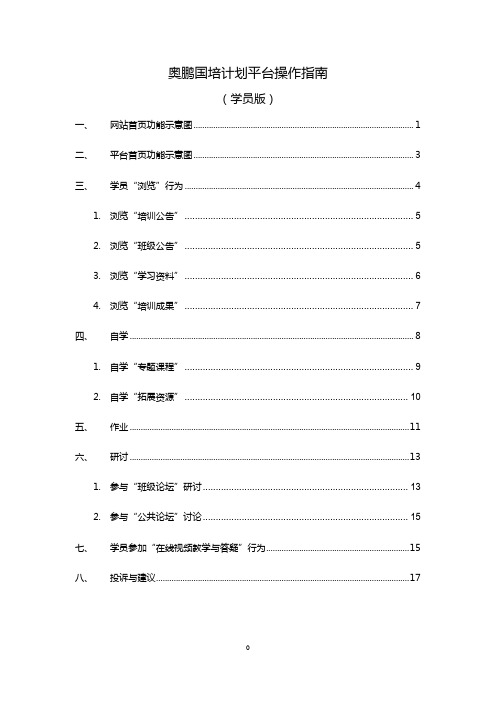
奥鹏国培计划平台操作指南(学员版)一、网站首页功能示意图 (1)二、平台首页功能示意图 (3)三、学员“浏览”行为 (4)1.浏览“培训公告” (5)2.浏览“班级公告” (5)3.浏览“学习资料” (6)4.浏览“培训成果” (7)四、自学 (8)1.自学“专题课程” (9)2.自学“拓展资源” (10)五、作业 (11)六、研讨 (13)1.参与“班级论坛”研讨 (13)2.参与“公共论坛”讨论 (15)七、学员参加“在线视频教学与答疑”行为 (15)八、投诉与建议 (17)学员平台操作指南“国培计划(2011)”——义务教育骨干教师远程培训项目的学员,在打开奥鹏国培网站、使用学习账号登录奥鹏学习平台后,参加远程培训的全部学习行为可概括为“浏览”“自学”“作业”“研讨”“参加在线视频教学与答疑”五个动作,具体如下:一、网站首页功能示意图网站浏览方式打开IE浏览器,在地址栏中输入登陆地址:http:///,进入奥鹏国培计划主站界面,如图:1-1。
图:1-1-1奥鹏国培计划主站功能介绍,如图:1-2。
网站导航各省级网站入口学生/辅导教师/督导员登陆口最新公告平台登录入口咨询频道专家团队展示远程学习成果展示各省/各层次学情数据显示公共论坛展示二、平台首页功能示意图平台登陆方式打开奥鹏国培计划主站,在学生/辅导教师/督导员登陆口输入账号、密码,,进入奥鹏国培计划学习平台,如图:2-1。
图:2-1奥鹏国培计划学习平台功能介绍,如图:2-2。
帮助中心图:2-2三、学员“浏览”行为学员登录学习平台后,根据个人学习计划或实际需要浏览“培训公告”“班级公告”“学习资料”“培训成果”四个区域,了解培训进展,获取学习资料,学习、借鉴培训过程中产生的优秀学习成果。
如图:3-1。
图:3-1 学员“浏览”行为1.浏览“培训公告”学员登陆平台,可浏览“培训公告”,如图:3-1-1。
图:3-1-12.浏览“班级公告”学员登陆平台,可浏览“班级公告”,如图:3-2-1。
平台操作指南
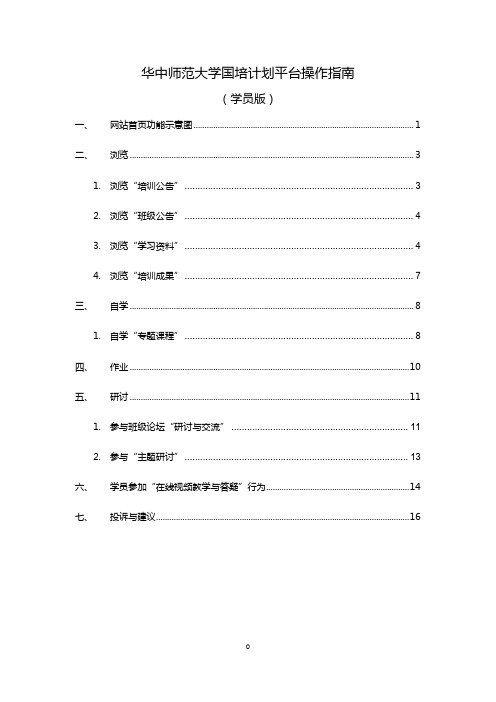
华中师范大学国培计划平台操作指南(学员版)一、网站首页功能示意图 (1)二、浏览 (3)1.浏览“培训公告” (3)2.浏览“班级公告” (4)3.浏览“学习资料” (4)4.浏览“培训成果” (7)三、自学 (8)1.自学“专题课程” (8)四、作业 (10)五、研讨 (11)1.参与班级论坛“研讨与交流” (11)2.参与“主题研讨” (13)六、学员参加“在线视频教学与答疑”行为 (14)七、投诉与建议 (16)学员平台操作指南学员打开华中师范大学中小学教师远程培训网、登录华中师范大学教师培训学习平台后,参加远程培训的全部学习行为可概括为“登陆”“浏览”“自学”“作业”“研讨”“提问”“参加专家在线视频教学与答疑”七个动作,具体如下:一、网站首页功能示意图网站浏览方式打开IE浏览器,在地址栏中输入登陆地址:/,进入华中师范大学中小学教师远程培训网界面。
点击“‘国培计划(2012)’初中生物登陆入口”黄色按钮,进入“国培计划(2012)初中生物”学习平台,如图:1-1。
图:1-1平台登陆方式:查询账号/登陆进入“国培计划(2012)初中生物”学习平台后,点击页面右下角的“学员账号查询”图片,进入学员账号查询页面,如图1-2,1-3。
图:1-2图:1-3在学员账号查询页面中输入“姓名”、“省份”,点击查询按钮,查询学员账号和密码。
在“国培计划(2012)初中生物”学习平台(如图1-2所示)中的页面登陆口输入学生/辅导教师/账号、密码,进入华中师范大学国培计划学习/辅导平台。
华中师范大学国培计划学习平台功能介绍,如图:1-4。
图:1-4二、浏览1.浏览“培训公告”学员通过浏览“培训公告”,了解培训项目的进展情况,如开班仪式情况、专家在线视频教学与答疑活动情况、证书发放情况、培训评优情况等,并且能够及时获知关于培训活动的具体通知,如开班仪式通知、专题课程开通/关闭通知、主题研讨活动通知、结业仪式通知等。
【研修网】学员操作指南
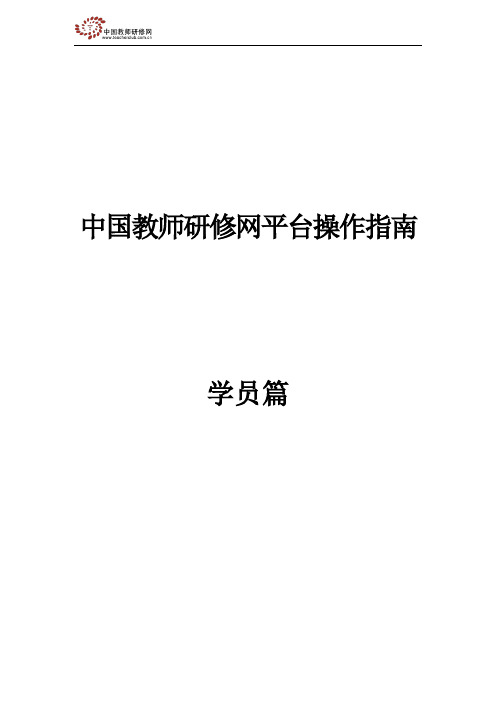
(图 8)
4
请您开始测评
(图 9)
点击提交并确定
(图 10)
5
请将雷达图截图保存
(图 11) 请截图保存
(图 12)
6
(图 13)
推荐课程主题您 可以点击查询 (图 14) 六、认识【我的工作室】 进入【培训平台】后,即可看到【我的工作室】。(图 15)
7
在这里,您可以查看培训通知、简 报、专家活动和坊主的计划总结
另,参评优秀教学设计和实践的学员的要提交课堂实录。
14
第一步:选择【学情进度】
第二步:点击【写作业】
(图 26)
第三步:做作业
(图 27)
15
第四步:撰写作业题目
也可上传附件
您可以在线编辑 第五步:提交作业
(图 28)
第六步:提交完作业后,您可以 点击【查看】或再次【编辑】。
(图 29)
(四)如何查看【个人学情统计】 进入【个人工作室】后,点击【考核方案】,即可查看【个人学情统
学习中遇到问题时如何求助 ......................................... 23
平台操作指南之学员篇
一、建议安装的浏览器 1.IE 浏览器(图 1)
2.谷歌浏览器(图 2)
(图 1)
3.360 安全浏览器(图 3)
(图 2)
(图 3)
1
二、如何找到【培训页面】 首先,打开您的浏览器,在【地址栏】内输入【】,即可
18
点击【教学工具】
点击【我的工具箱】
(图 36)
(二)资源库
(图 37)
点击【资源库】
点击【我的工具箱】
(图 38)
学员平台操作指南
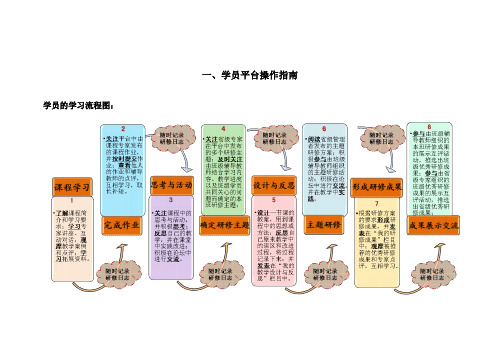
一、学员平台操作指南学员的学习流程图:进入“河北省中小学教师素质提高全员培训”项目首页,有以下两种方法1、直接在地址栏中输入,进入项目首页;2、打开全国继教网首页,点击“中小学教师远程非学历培训”栏目下的“教师培训项目”,进入到专题列表,找到“河北省中小学教师素质提高全员培训,点击进入,并选择对应的地市进入即可(图A\B\C\D);图A图B图C图D温馨提示:建议您将培训项目首页加到“收藏夹”中,以后登录时只需打开收藏夹中的地址即可,方便很多!项目首页的简介导航栏中各级主页一应俱全点击可进入全国继教网首页学科简报和班级学习简报展示区(一)注册平台进入全国继教网中小学教师远程培训的网站 ,点击用户登录入口的“注册”按钮(如图2),进入注册页面(如图3)。
(图2)注册时输入正确的注册码、验证码、选择任教学科(如图3),点击确定,系统会弹出确认页面(图4),确认信息无误后点击“下一步”进入个人信息填写页面(如图5)。
(图3)(图4)(图5)填写完个人信息确认无误后,点击“下一步”进入个人详细信息完善页面(如图6)。
(如图6)信息填写完毕后点击“确定”,系统会弹出信息确认页面(如图7),确认无误后点击“确定”(确认的同时请牢记个人的用户名、密码),系统会再次弹出学员被分配的班级信息,请学员牢记自己所在班级(如图8)。
(图7)(图8)(二)用户登录在用户登录入口处,输入已注册成功的用户名、密码、验证码,点击“登陆”(如图9),(图9)温馨提示:1)验证码:为电脑自动生成的4为阿拉伯数字,请按照图中的数字进行正确填写;2)如果忘记密码,请点击“忘记密码”按钮,输入用户名和身份证号码,即可找回密码。
3)如果忘记用户名,可通过以下三种途径进行咨询:①全国继教网服务热线:400-812-1228;②全国继教网服务邮箱:feedback@;③全国继教网首页的在线咨询服务窗口:学习咨询1、学习咨询2、学习咨询3随时为您答疑解惑;点击“更多管理功能”,即可进入学员学习管理页面(如图10、图11)。
学员培训手册69626
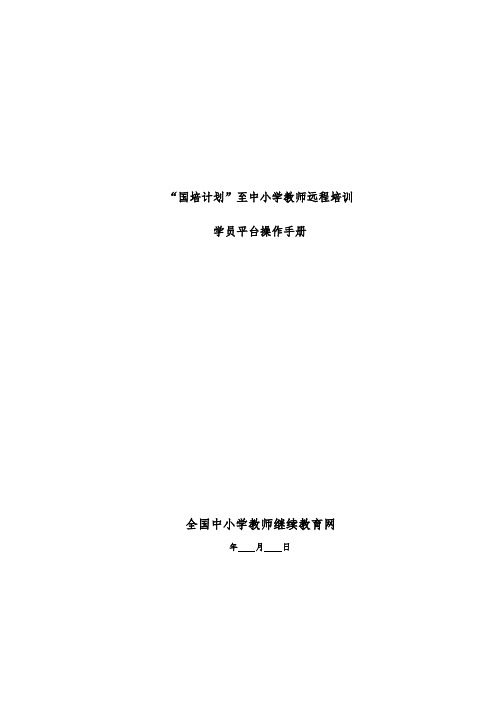
“国培计划”至中小学教师远程培训学员平台操作手册全国中小学教师继续教育网年月日学员平台操作指南一、学员学习流程图二、项目首页简介(图1)导航栏中各级主页一应俱全点击可进入全国继教网首页学科简报和班级学习简报展示区培训学科和专家团队介绍区咨询服务信息区调查问卷展示区帮助中心区视频点播区和参与视频答疑区项目总体培训情况统计区培训信息统计区(可按学科和按地市分别统计)培训成果展示区(研修日志、教学设计与反思、 主题研修成果、作业等内容) 其中,“热门”指的是点击量最多的;“热评”指的是评论量最多的。
项目情况介绍区项目公告区培训感言展示注册登录区, 查看操作手册三、平台操作(一)注册平台进入“国培计划”——中小学教师远程培训的网站,点击用户登录入口的“注册”按钮(如图2),进入注册页面(如图3)。
(图2)注册时输入正确的注册码、验证码、选择任教学科(如图3),点击确定,系统会弹出确认页面(图4),确认信息无误后点击“下一步”进入个人信息填写页面(如图5)。
(图3)(图4)注册码为10位数字;选择您所任教的学段、学科;输入随机验证码,按页面显示码输入即可;用户名不建议为提供的注册码,建议简单易记。
用户名不能为汉字,只能为字母、数字、下划线或点。
密码不要过于简单,不建议使用123456,111111等重复的6位数字,以免账号被他人盗用。
选择省、市县时,请先点击下拉列表,选择所在的省市区县名称。
该学科为图3注册时所选的学科,在此无需再选;请务必填写真实姓名和身份证号码,将直接影响最终成绩的统计!!!请务必填写真实的工作单位、手机号码和电子邮箱,培训期间我们会以手机短信形式或电子邮箱形式进行重要通知的发布。
(图5)填写完个人信息确认无误后,点击“下一步”进入个人详细信息完善页面(如图6)。
请根据信息要求,如实填写个人的电话、职称、地址等;(如图6)信息填写完毕后点击“确定”,系统会弹出信息确认页面(如图7),确认无误后点击“确定”(确认的同时请牢记个人的用户名、密码),系统会再次弹出学员被分配的班级信息,请学员牢记自己所在班级(如图8)。
网络教育平台操作指南

网络教育平台操作指南第1章平台概述与注册登录 (3)1.1 平台简介 (3)1.2 账号注册 (3)1.3 登录与退出 (3)第2章个人信息设置与账户安全 (3)2.1 个人信息管理 (3)2.2 头像与密码设置 (4)2.3 账户安全防护 (4)第3章课程浏览与搜索 (4)3.1 课程分类查看 (4)3.2 关键词搜索 (5)3.3 热门课程推荐 (5)第4章课程报名与选课 (5)4.1 报名流程 (5)4.1.1 注册与登录 (5)4.1.2 选择课程类别 (5)4.1.3 查看课程详情 (6)4.1.4 确认报名条件 (6)4.1.5 提交报名申请 (6)4.1.6 支付课程费用 (6)4.2 选课指南 (6)4.2.1 根据兴趣和需求选课 (6)4.2.2 参考课程评价和评分 (6)4.2.3 了解课程时间安排 (6)4.2.4 优先选择热门课程 (6)4.3 退课与换课 (6)4.3.1 退课规则 (6)4.3.2 换课流程 (7)4.3.3 注意事项 (7)第5章在线学习与互动 (7)5.1 视频学习 (7)5.1.1 登录平台 (7)5.1.2 选择课程 (7)5.1.3 观看视频 (7)5.1.4 视频功能操作 (7)5.2 课件与阅读 (7)5.2.1 课件 (7)5.2.2 阅读课件 (7)5.2.3 课件格式 (8)5.3 课堂讨论与提问 (8)5.3.1 参与讨论 (8)5.3.2 发起提问 (8)5.3.3 回复讨论 (8)5.3.4 注意事项 (8)第6章作业提交与批改 (8)6.1 作业查看 (8)6.2 作业提交 (8)6.3 批改反馈与申诉 (9)第7章考试与评分 (9)7.1 考试安排 (9)7.1.1 考试时间表 (9)7.1.2 考试形式 (9)7.1.3 考试地点 (9)7.2 在线考试 (9)7.2.1 考试登录 (10)7.2.2 阅读考试说明 (10)7.2.3 开始考试 (10)7.2.4 试卷提交 (10)7.2.5 考试监控 (10)7.3 成绩查询与评分 (10)7.3.1 成绩查询 (10)7.3.2 评分标准 (10)7.3.3 成绩异议 (10)第8章教学资源管理 (10)8.1 课件与管理 (10)8.1.1 课件 (10)8.1.2 管理课件 (11)8.2 资源分享与权限设置 (11)8.2.1 资源分享 (11)8.2.2 权限设置 (11)8.3 试题库管理 (11)8.3.1 创建试题库 (11)8.3.2 管理试题库 (12)第9章平台功能扩展 (12)9.1 活动发布与管理 (12)9.1.1 发布活动 (12)9.1.2 活动管理 (12)9.2 班级与小组管理 (12)9.2.1 班级管理 (12)9.2.2 小组管理 (13)9.3 问卷调查与投票 (13)9.3.1 创建问卷调查 (13)9.3.2 问卷调查管理 (13)9.3.3 创建投票 (13)9.3.4 投票管理 (13)第10章客户服务与帮助 (13)10.1 常见问题解答 (13)10.2 联系客服 (14)10.3 意见反馈与投诉处理 (14)第1章平台概述与注册登录1.1 平台简介本网络教育平台致力于为广大用户提供一站式的学习解决方案,涵盖各类课程资源、在线互动交流、学习进度跟踪等功能。
ELP4.0 学员学习操作指南

问4. 不同账户使用同一终端进行离线学习,会对登录后进度更新产生影响吗? 答:同一终端使用多个账号登录,分别下载课程进行离线学习后,不同账户间的学习记录不会互相影响和干扰。(备注:如果 学习同一门课程,每个账号都要重新下载)
问5. 用移动终端学习课程时,课程视频无法观看是什么原因? 答:在移动终端能学习的课程必须是该课程本身适用于移动终端的,如果课程本身不适用于移动端,而管理员在进行课程设置 时又勾选了允许移动端学习,则可能导致该课程在移动端可以被查看但是无法正常学习。
点击对应按钮学习课程、查看课程简
介、课程评论,也可以将当前课程下 载至手机,离线状态也能学习课程。
学员学习操作-移动端
选择课程进入
学员学习操作-移动端
3.学习课程
课程学习步骤总共有课前测试、课程学 习、课程评估和课后测试4个步骤,根 据平台端课程设置显示实际课程步骤。 点击需要学习的课程小节进入视频观看 学习。
学员学习操作-移动端
主菜单
轻触菜单 键,会在 当前页面 弹出左侧 侧滑栏。 选择对应 的应用进 入进行相 关操作。
设置
学员学习操作-移动端
云端学习FAQ
问1:使用移动终端学习课程时,课程学习进度如何记录和同步? 答:在线观看——当您在线观看课程时,系统将根据您的观看进度自动记录学习进度; 离线观看——当您下载课程进行离线学习后,下次联网登录平台时,系统会自动更新课程学习进度。 问2. 同一账号可用不同终端登录吗? 答:同一账号不能同时在多个移动终端登录。 问3:使用不同的终端进行离线学习,如何同步最终学习记录? 答:使用不同的终端进行离线学习,在每个终端学习进度不一致的情况下,下次联网登录平台,系统将自动同步进度较多的学 习记录。例如,您在手机端和PAD端分别离线学习了某一章节课程,进度分别为10%和20%,则下次两个终端都进行联网时,系统 都将自动同步20%的学习进度。
国培计划-学员平台操作指南

国培计划-学员平台操作指南学员平台操作指南⼀、平台操作导学图 (2)⼆、⼊学准备 (2)(⼀)注册学员信息 (2)(⼆)选课进⼊班级 (4)1、选择课程 (4)2、选择班级 (6)3、确认选班 (6)(三)退班申请 (6)三、学习流程 (7)1、查看通知通告 (7)2、观看授课视频 (8)3、参与论坛交流 (10)4、完成作业任务 (12)5、查看作业批阅 (13)6、⾃评互评作业 (13)7、查看学习成绩 (13)三、开设个⼈博客 (14)1、博客设置 (14)2、⽂章分类 (15)3、发表博⽂ (15)4、管理相册 (16)5、浏览效果 (16)⼀、平台操作导学图平台操作指南(学员)(⼀)注册学员信息●单击⾸页⽤户登陆区域的“注册”按钮,进⼊注册界⾯。
●输⼊登录账号、设置密码,单击“下⼀步”●继续填写注册信息,标注星号的地⽅为必填项,填写完毕单击“下⼀步”。
●继续填写注册信息,注意⼿机和联系电话⾄少必填⼀项,浏览⽤户协议,填写完毕单击“同意⽤户协议提交注册”。
●如果是第⼀次登录平台,会弹出⼀个对话框。
通过对话框新⼿⽤户可以快速获取平台的使⽤帮助。
如果下次登录不想弹出该对话框,可在“下次不再提⽰”复选框中打勾。
通过⽤户名和密码登陆到平台之后,在后台学习与管理页⾯的顶端,单击“个⼈信息”可以对注册的个⼈信息进⾏修改,注意⽤户名是不能修改的。
单击“修改密码”,可以修改⾃⼰的登录密码。
(⼆)选课进⼊班级学员第⼀次注册并登陆到学习平台之后,“学习专区”模块中是空⽩内容,如下图所⽰。
因此,学员第⼀步要做的事情就是选择课程,然后选择开设此课程的培训中⼼,最后选择就读的班级。
1、选择课程单击“学习专区”页⾯中左上⽅的“选择新课”按钮,或者浏览该页⾯右侧的“新课推荐”部分。
在选择课程列表中,可以看到学习平台推出的可供选择的学习课程。
单击“项⽬”列表中的2010国培计划,可以查看该培训项⽬下已开设的课程。
单击课程列表中的课程名称,弹出课程介绍对话框,帮助学员更详细的了解课程概况。
E-learning学员操作指南
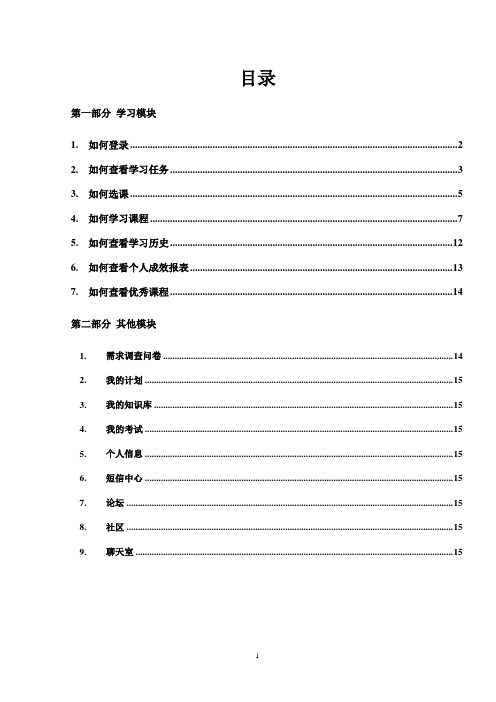
目录第一部分学习模块1.如何登录 (2)2.如何查看学习任务 (3)3.如何选课 (5)4.如何学习课程 (7)5.如何查看学习历史 (12)6.如何查看个人成效报表 (13)7.如何查看优秀课程 (14)第二部分其他模块1.需求调查问卷 (14)2.我的计划 (15)3.我的知识库 (15)4.我的考试 (15)5.个人信息 (15)6.短信中心 (15)7.论坛 (15)8.社区 (15)9.聊天室 (15)第一部分学习模块1.如何登录1.1操作步骤①登陆网址: /②输入“用户名”和“密码”点“登录”。
图1-1③第一次登录平台时,系统提示修改密码,输入两遍新密码后点击"保存"。
图1-2④ 系统再次显示登录平台界面,输入用户名、企业ID 和密码,重新登录. 1.2 界面介绍图 1-32. 如何查看学习任务说明:学习任务在系统中通常以有两种形式出现(必须由管理员先设定好):一类是课程体系课程;另一类是安排的课程。
2.1 查看课程体系的课程:是培训管理员为学员划定的一个学习范围,按部门课程、岗位课程、标签设置的必修课和选修课。
点击“我的学习”->“个人学习”->“选课”->右面显示的是“体系课程”系统提示子功能按钮图 1-42.2 查看安排的课程,是培训管理员安排给学员必须学习的课程。
点击“我的学习”->“个人学习”->“学习实施” ->“安排的课程”图1-53.如何选课3.1 选择课程体系内的课程①点击“我的学习”->“个人学习”->“选课”;②选定学员将要学习的课程,点击"下一步"③点击“下一步”;③点“下一步”图1-6④设置选定课程的计划开始时间/结束时间,点“提交”。
设置好学习开始结束时间,点击“提交”图1-8⑤在“我的学习”->“个人学习”->“学习实施”->“自选课程”中就可以看到所选的课程。
图1-73.3 如何选择自选课程① 点击“我的学习”->“个人学习”->“选课” ->“按类别/内容标签/岗位/自定义” ② 点击选课标准(如按类别)。
继教网学员学习操作指南
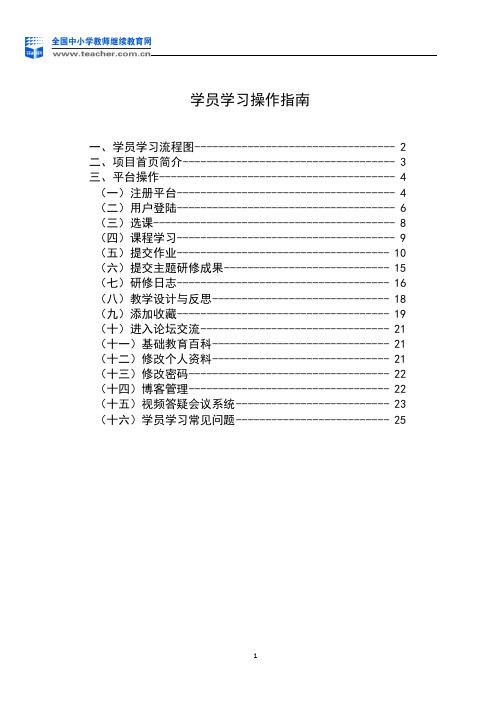
学员学习操作指南一、学员学习流程图---------------------------------- 2二、项目首页简介------------------------------------ 3三、平台操作---------------------------------------- 4 (一)注册平台------------------------------------- 4 (二)用户登陆------------------------------------- 6 (三)选课----------------------------------------- 8 (四)课程学习------------------------------------- 9 (五)提交作业------------------------------------ 10 (六)提交主题研修成果---------------------------- 15 (七)研修日志------------------------------------ 16 (八)教学设计与反思------------------------------ 18 (九)添加收藏------------------------------------ 19 (十)进入论坛交流-------------------------------- 21 (十一)基础教育百科------------------------------ 21 (十二)修改个人资料------------------------------ 21 (十三)修改密码---------------------------------- 22 (十四)博客管理---------------------------------- 22 (十五)视频答疑会议系统-------------------------- 23 (十六)学员学习常见问题-------------------------- 25学员平台操作指南一、学员学习流程图二、项目首页简介(图1)导航栏中各级主页一应俱全项目总体培训情况统计区三、平台操作 (一)注册平台进入“国培计划”——中小学教师远程培训的网站 ,点击用户登录入口的“注册”按钮(如图2),进入注册页面(如图3)。
- 1、下载文档前请自行甄别文档内容的完整性,平台不提供额外的编辑、内容补充、找答案等附加服务。
- 2、"仅部分预览"的文档,不可在线预览部分如存在完整性等问题,可反馈申请退款(可完整预览的文档不适用该条件!)。
- 3、如文档侵犯您的权益,请联系客服反馈,我们会尽快为您处理(人工客服工作时间:9:00-18:30)。
学员平台操作指南
目录
二、入学准备 (2)
(一)登陆 (2)
(二)完善个人信息............................................................................. 错误!未定义书签。
(三)退班申请 (4)
三、学习流程 (5)
1、查看通知通告 (6)
2、观看授课内容 (7)
3、参与论坛交流 (11)
4、完成作业任务 (13)
5、查看作业批阅 (13)
6、自评互评作业 (14)
7、查看学习成绩 (14)
二、入学准备
(一)登陆
1.打开网址/cqpeixundongtai/index.jhtml,点击网站右上
角“用户登录”中的“学员登录”。
如下图
2.在弹出的窗口中填写管理员发的“用户名”及“密码”,再填写随机出现的“验
证码”,填完后点击“登录”如下图
(二)完善个人信息
在登录后,网页转入“完善个人信息”的页面,请大家根据要求完善个人信息。
然后点击页面最下方的“保存”。
标注“*”号的地方为必填项。
注意,为了方便大家用手机号、和电子邮箱登录以及后续的通讯联系,所以要求学员填写自己真实可用的手机号和电子邮箱。
点击“上传头像”,弹出添加照片窗口,点“浏览”:找出自己准备好的照片,点开
始,等待一段传输时间后,便在头像预览窗口看到自己上传的照片。
●继续填写身份注册信息
●填写地址、电话等联系信息
●通过用户名和密码登录到平台之后,在后台学习与管理页面的顶端,单击“个人信
息”可以对注册的个人信息进行修改,注意用户名是不能更改的。
单击“修改密码”,可以修改自己的登录密码。
在页面顶端有培训平台的客服电话:400-0086-051
(三)退班申请
(注:如遇到这类问题,先别自行操作,应马上联系区县管理员)
如果学员因为误操作,选择了不合适的课程,或者选择了不合适的培训中心,或者选择了错误的班级,都可以进行“退出班级”的操作。
具体操作方法是:在“我的课程”页面,“当前班级”列表中,鼠标指针指向“进入班级”按钮,即可出现一个快捷下拉菜单,然后单击菜单中的“退出班级”命令,这是会弹出三次确认对话框,单击“确定”按钮,完成退班申请。
【注意】:退班申请的确认问题分别是“你真的要退出这个班级吗?”;“将丢失您在该班的所有学习记录,你确定要退出吗?”;“退出该班后您将不能够再选择这个班级学习,您还要退出吗?要慎重!”
三次退班申请窗口均点击“确定”后,出现“退班成功”窗口,点击“确定”按钮,退班成功。
三、学习流程
用户在首页的“用户登录”区,在帐号项目栏中输入用户名或手机号或电子邮箱,再输入密码,即可进入个人“学习专区”页面,在“当前班级”栏目中,单击“进入班级”按钮,即可开始课程学习。
进入班级后,可以看到下面的视图,视图左侧显示的是班级简报、班级通告、课程通告和班级成员,中间位置是课程内容,可以点击“课程介绍”、“学习安排”等栏目了解课程设置,点击“班级论坛”即进入班级论坛区:
1、查看通知通告
在班级页面,通知通告区域分为“班级简报”、“班级通告”和“课程通告”三个栏目,其中“班级简报”、“班级通告”的有关教务和班级管理信息是由学员所在培训班级的辅导教师发布,而“课程通告”由所在省、央馆培训中心的管理人员发布。
点击“更多”可以看到更多的信息标题以及信息的发布时间,这些信息都是根据发布时间排序的。
点击信息标题,如“系统更新公告”,会显示系统更新公告的具体内容。
点击页面右上方的“返回”会返回班级首页。
2、观看授课内容
了解课程概述
单击班级学习页面中的“课程介绍”按钮,可以查看课程的内容概述。
进行其他学习活动。
●了解学习安排
单击班级学习页面中的“学习安排”按钮,可以查看课程内容的章节目录,以及学习时
间等安排信息。
●观看授课内容
在班级页面的根目录开始课程内容的学习。
图中显示的是课程内容学习界面的主要功能
区。
下列图标表示的是课程开启状态
单击每一讲的课时名称,即可开始学习。
3、参与论坛交流
学员参与论坛交流的方式有两种:一种是主题论坛,讨论的内容主要围绕培训内容进行,属于学术性的论坛。
另一种是班级论坛,该论坛主要用于本班内部的教务管理和交流,以及班级成员之间的交友互动,属于非学术性质的。
●主题论坛
单击班级学习页面中主题讨论的标题,即可进入针对某一主题的讨论,也可以发新帖提出其他主题。
在主题论坛中,学员可以通过三种方式浏览、发布帖子,便于学员在不同的范围内进行合作学习。
课帖——选择同一门培训学科的所有学员在某主题论坛中发布的帖子会聚合在这里。
班帖——同属一个班的学员在某主题论坛中发布的帖子会聚合在这里。
我发的帖——学员自己发布的帖子会聚合在这里。
在论坛的左侧位置,有一个“专家关注”栏,这是针对培训中学员关注的比较集中、需要专家给予解答的问题专门设置的区域,方便学员浏览和学习。
专家关注区的问题主要由班级的辅导教师负责推荐。
●班级论坛
单击班级学习页面上的“进入班级论坛”,即可进入班级论坛开始讨论。
在班级论坛中,学员可以“发新帖”,也可以“回复”其他人的帖子。
回复时,首先在标题栏写出问题标题,在下方的内容区填写问题的主要内容,点击“发帖”,该内容就显示在论坛里,如果想上传图片或文本文件,可以点击添加附件,会弹出操作窗口,按照操作提示就可以完成内容的上传。
点击自己发的帖子标题,弹出标题窗口:
在这个帖子内的右侧上方,有“关注我”、“引用”、“【编辑】”、“楼主”等字样,其功能分别是:
◆“关注我”:点击后,在此主题贴下这个学员或专家发表的所有内容就会被按顺序集中显示出来。
◆“引用”:点击后,在恢复区就会将该贴内容引用到你的回复区,如图:
◆“【编辑】”:可以对自己发布的帖子进行修改。
◆“楼主”:就是在论坛里发贴的人,他发的就是主题贴,其他跟贴、回帖的人其显示的就是别是“沙发”、“板凳”、“地板”、“地下室”、“6楼”、“7楼”等等。
4、完成作业任务
学完专题的知识内容后,作为学习成绩评定的一部分,学员需要完成作业。
在班级学习页面中找到作业。
培训的作业要求是:将三个专题的作业统一放到一个页面中呈现出来,学员在课程内容中找到发布作业的位置,单击作业安排,可以看到具体的作业内容,学员一定要注意提交作业的要求。
如下图,如果没有提交作业,则显示“待填写”。
否则显示“已提交”,注意已经提交的作业是不允许再修改的。
5、查看作业批阅
当作业状态显示为“已批阅”,则说明辅导员已经批阅了学员的作业。
单击作业可以查看批阅的结果。
6、自评互评作业
学员可以对辅导教师的批阅结果回复信息,与辅导教师进行交流。
此外,学员之间可以对已批阅的作业进行观摩和评论。
学员还可以观摩辅导教师推荐的优秀作业,并发表评论。
7、查看学习成绩
学习成绩在“课程内容”专区的最顶端,动态显示。
在“班级成员”列表,点击学员数,可以查看本班学员的列表和当前的学习成绩,这样可以明确自己在班级中的学习进度。
辅导教师、专家、中心管理员可以查看成员的联系方式等信息。
